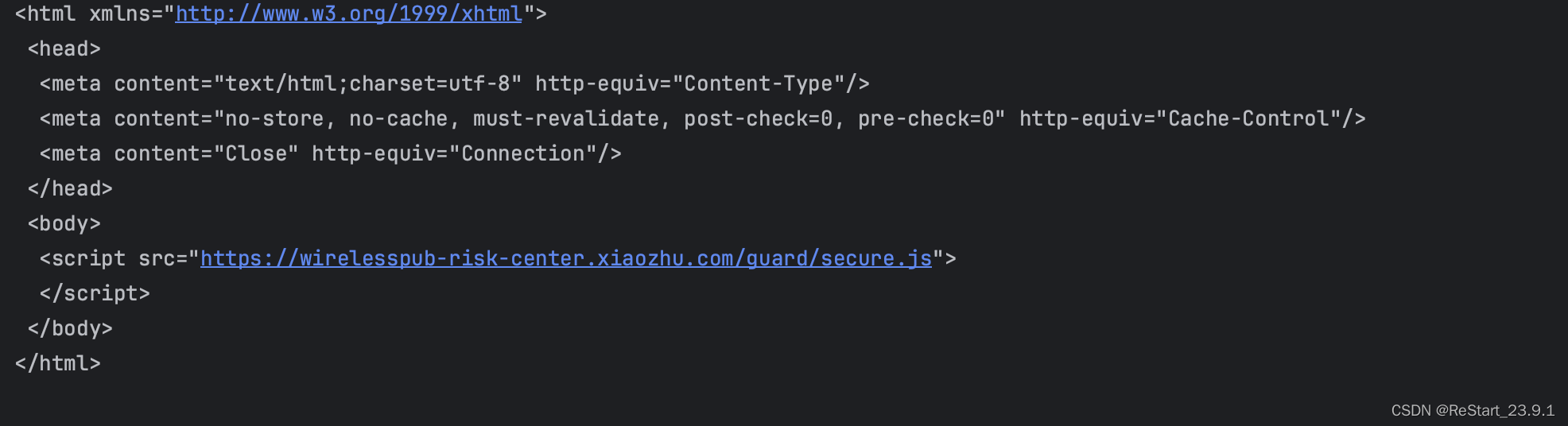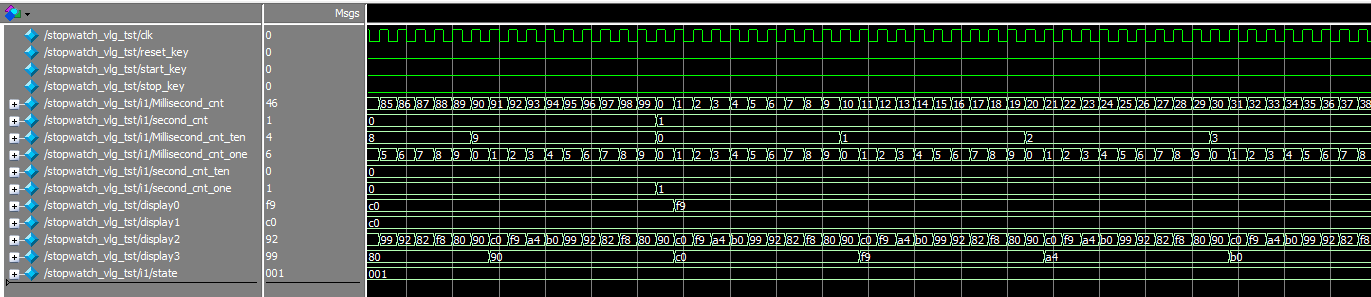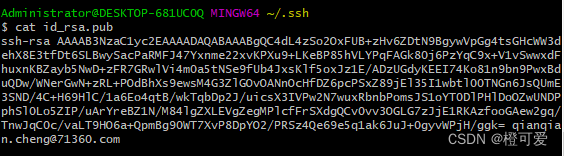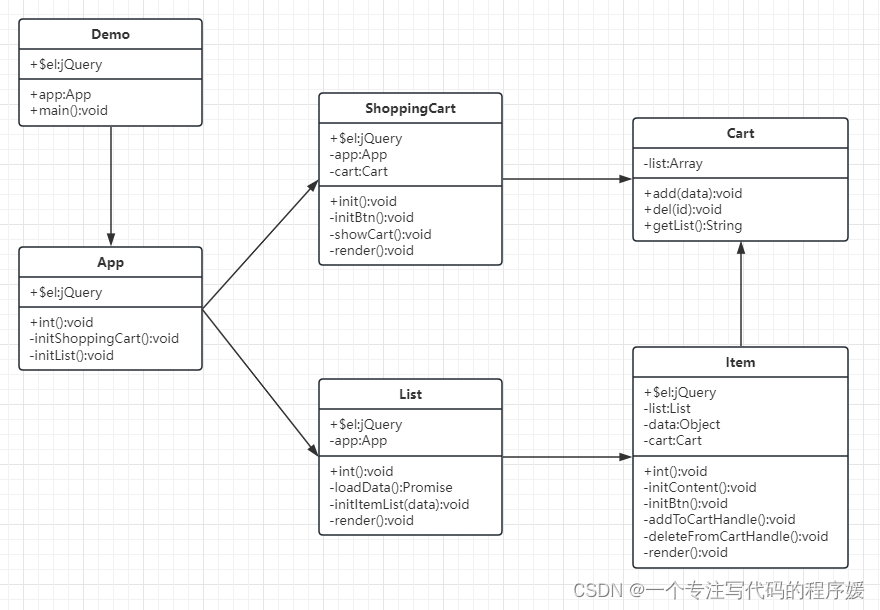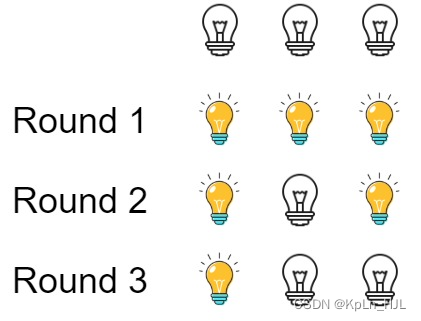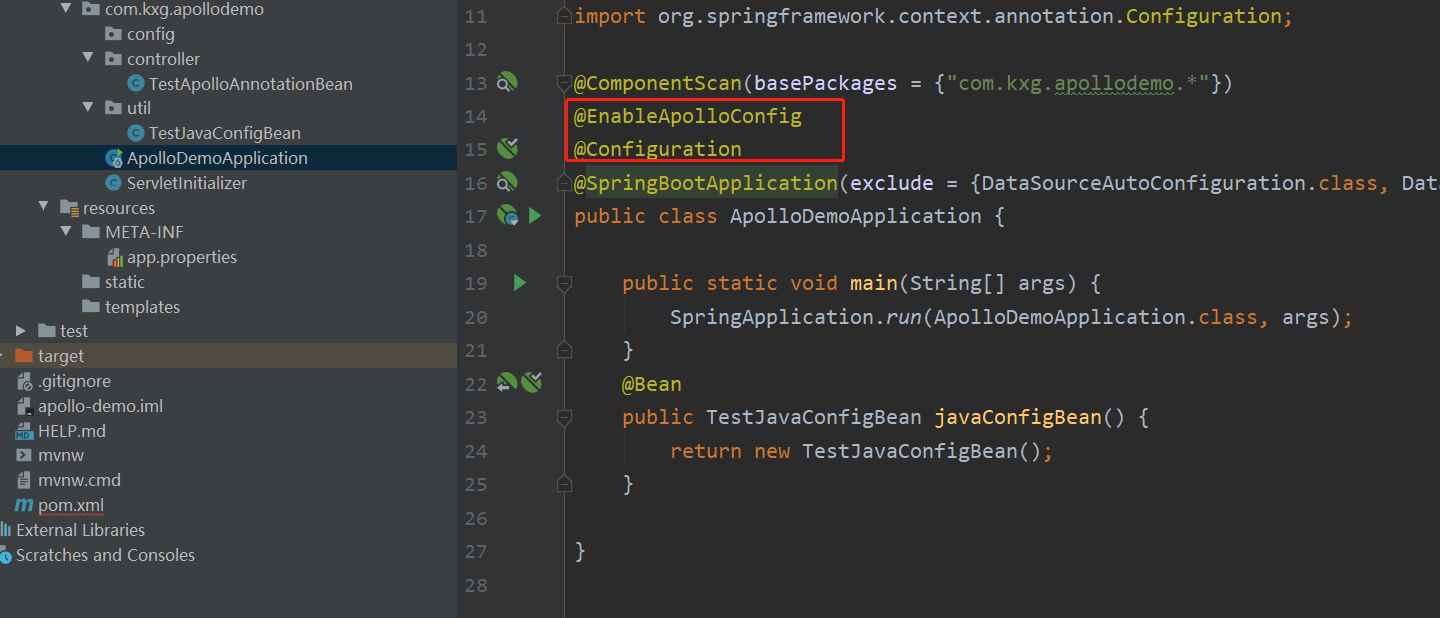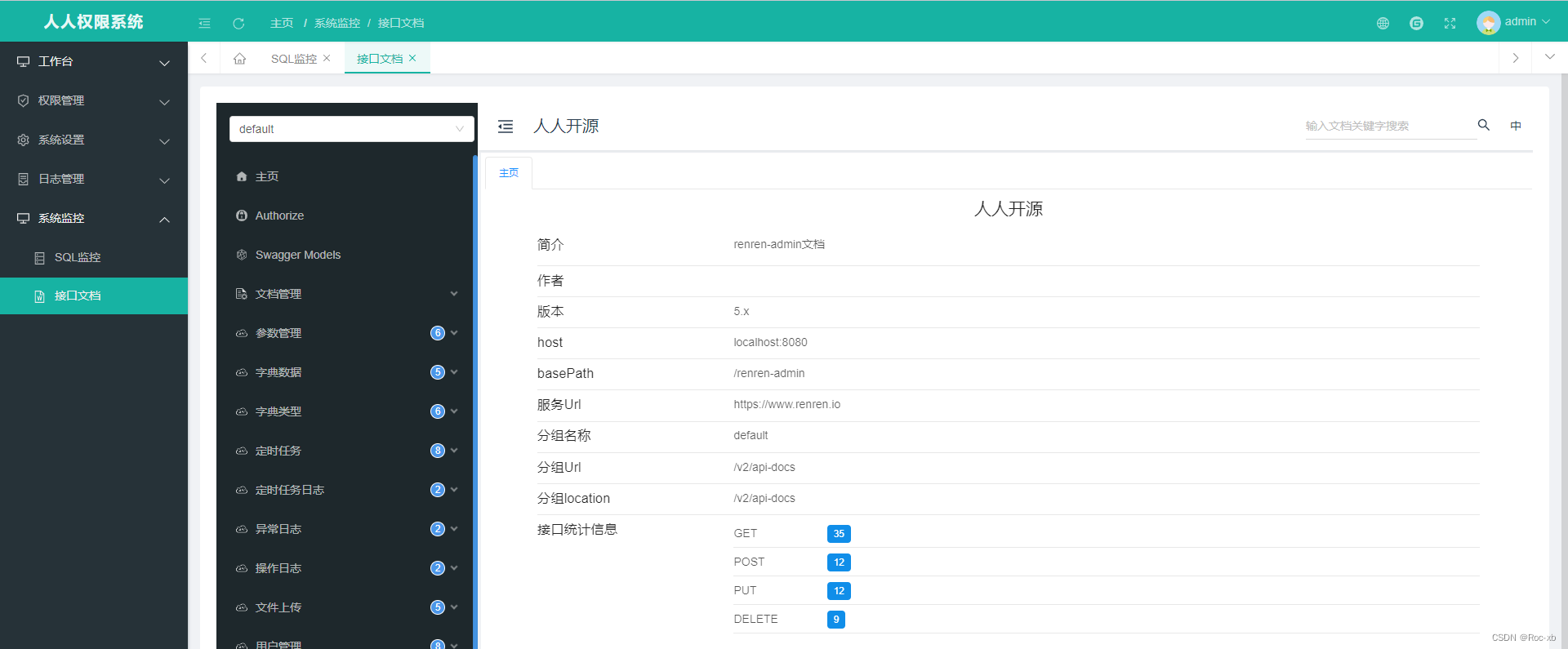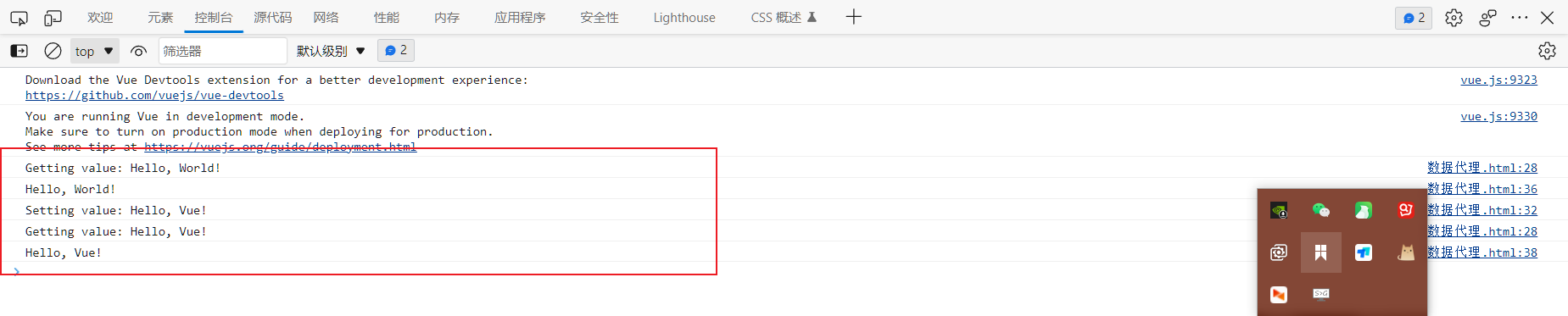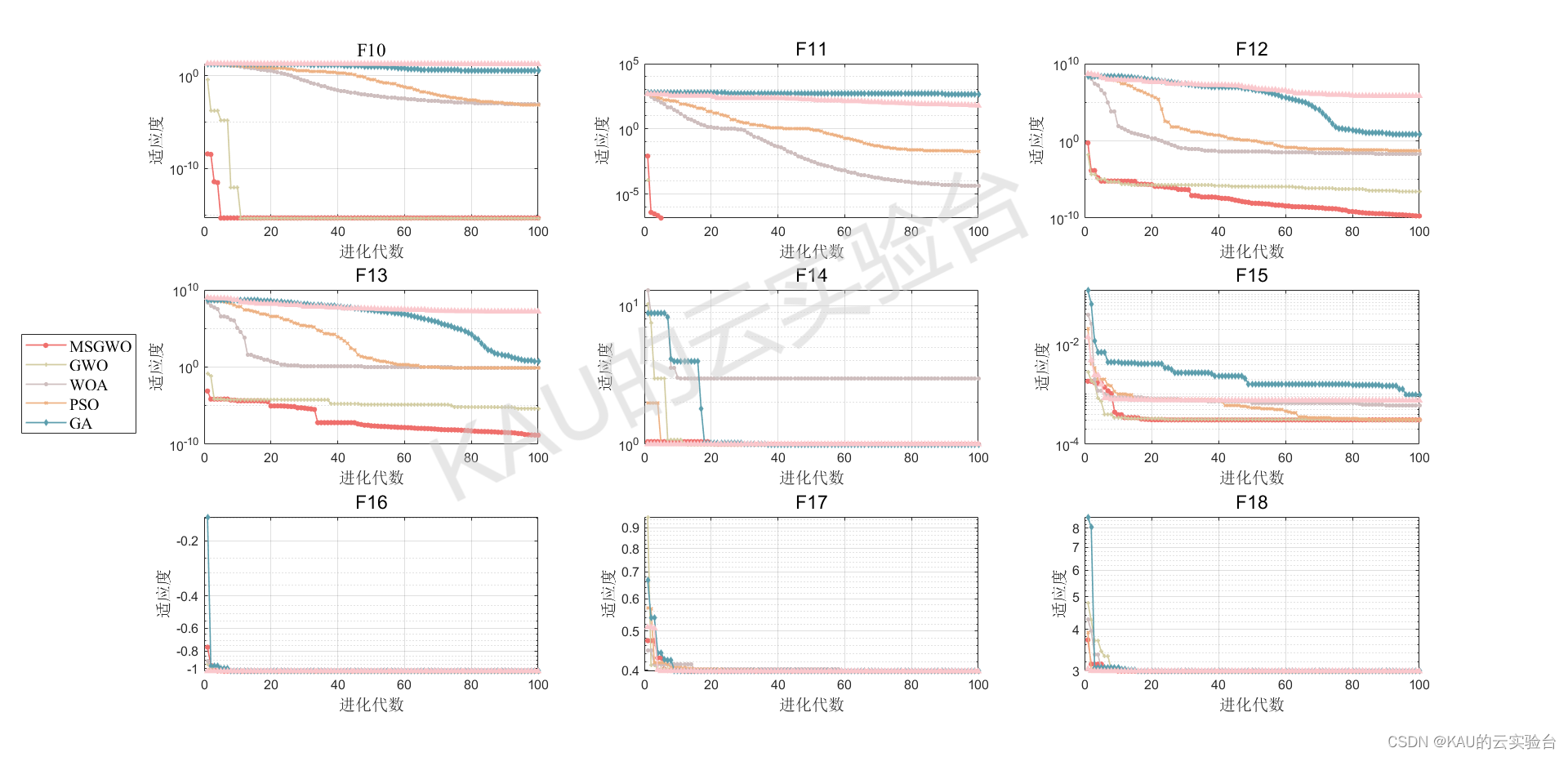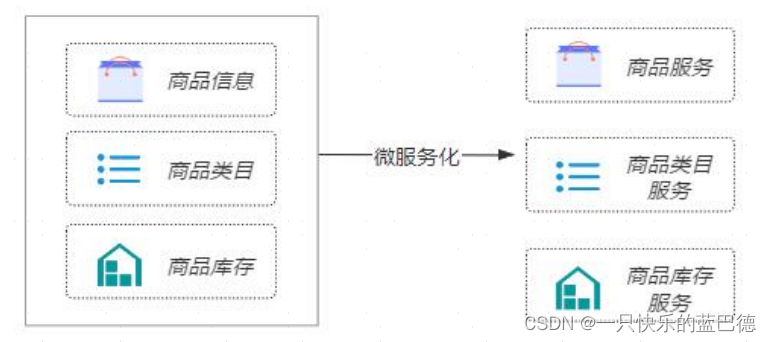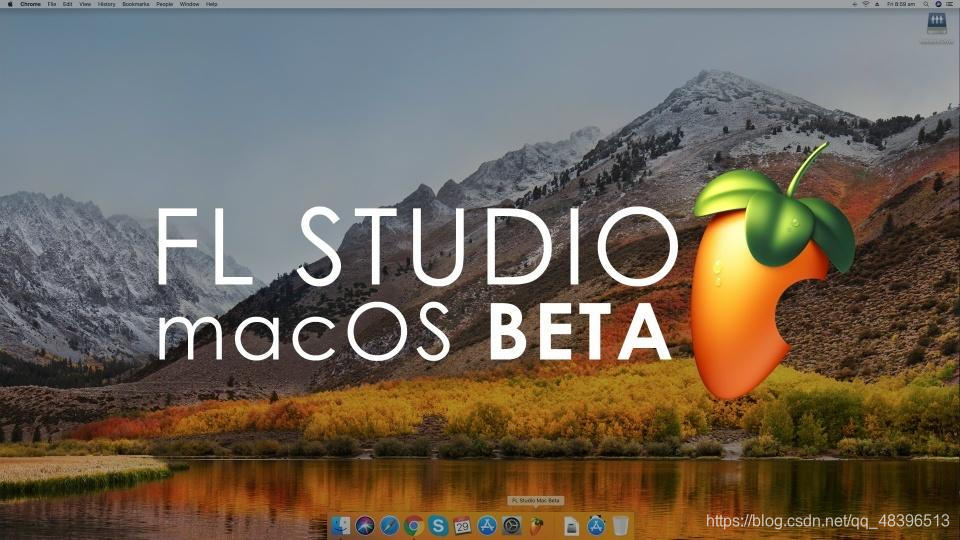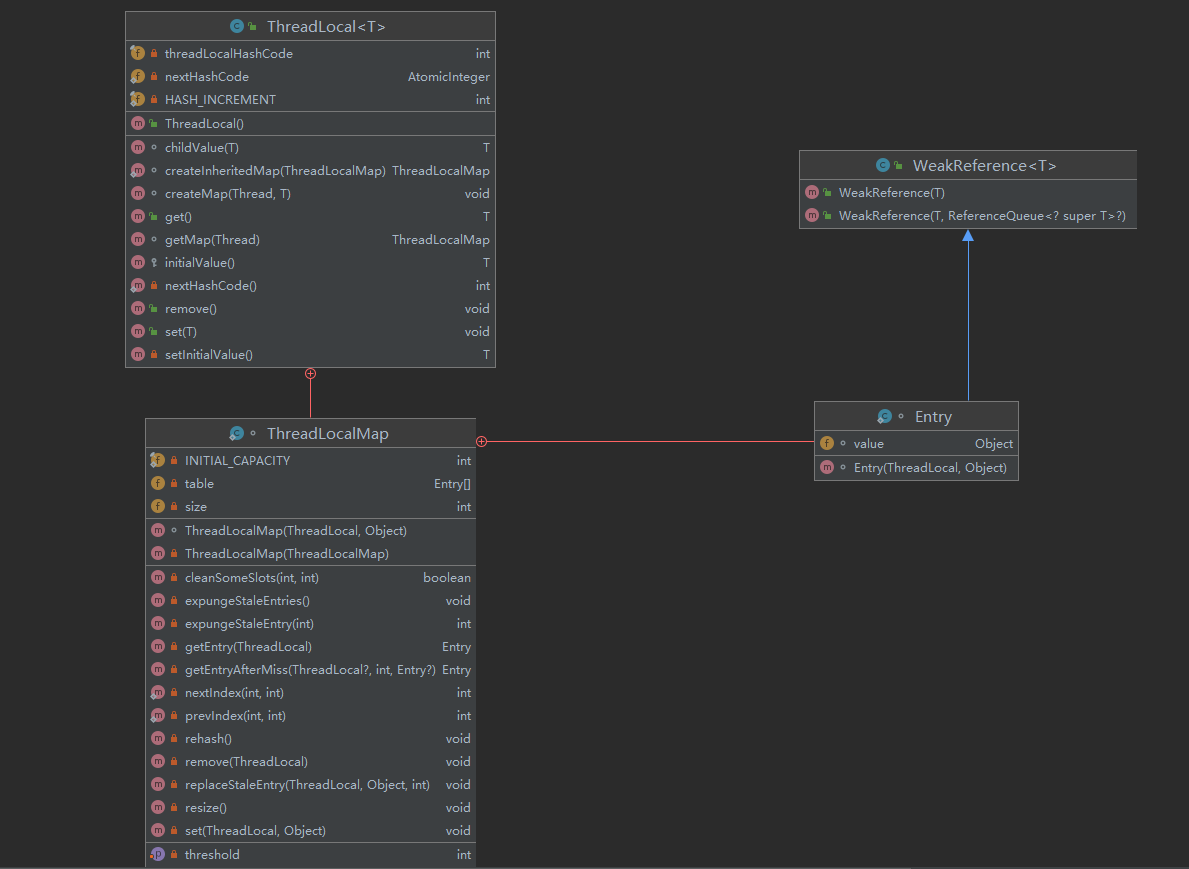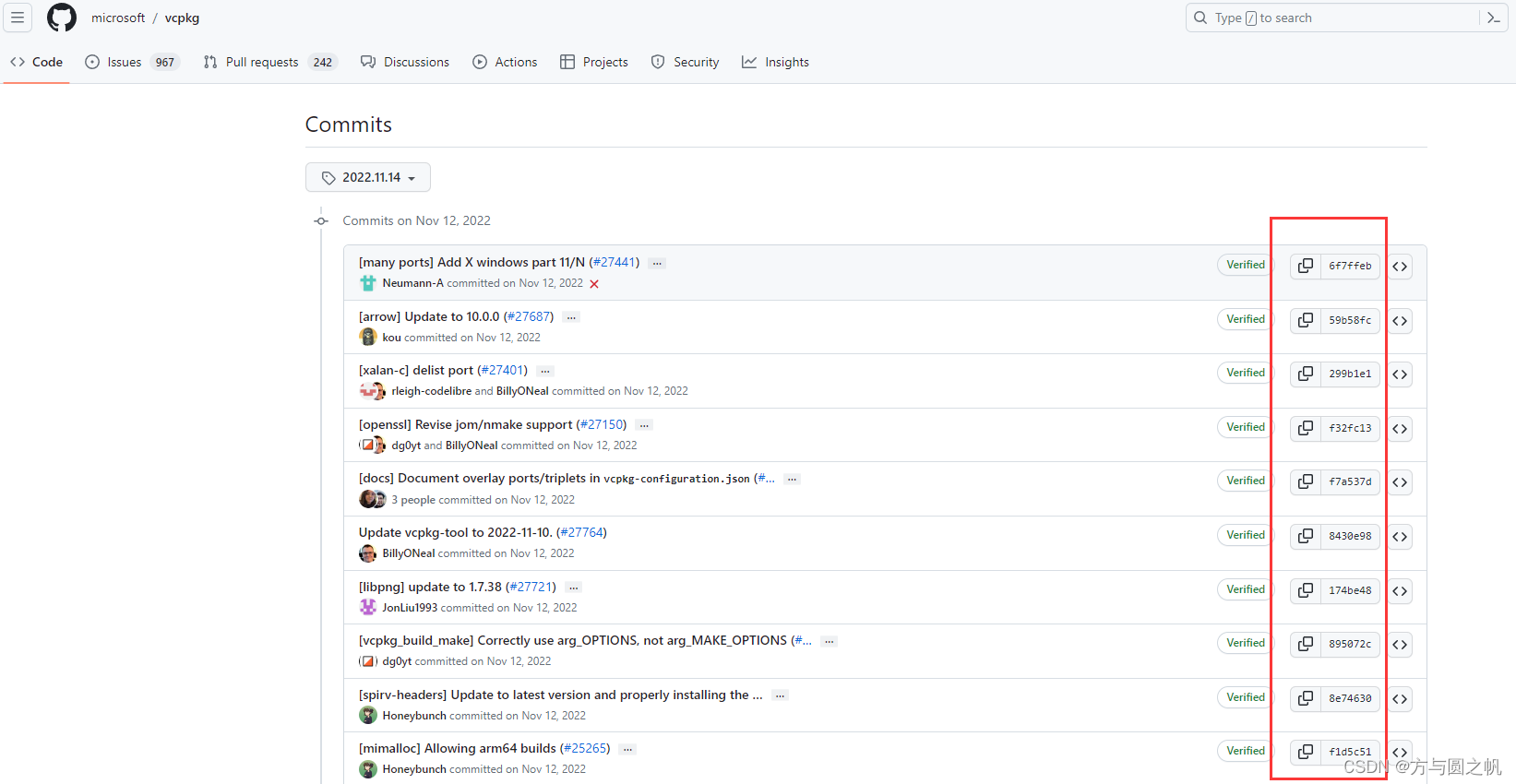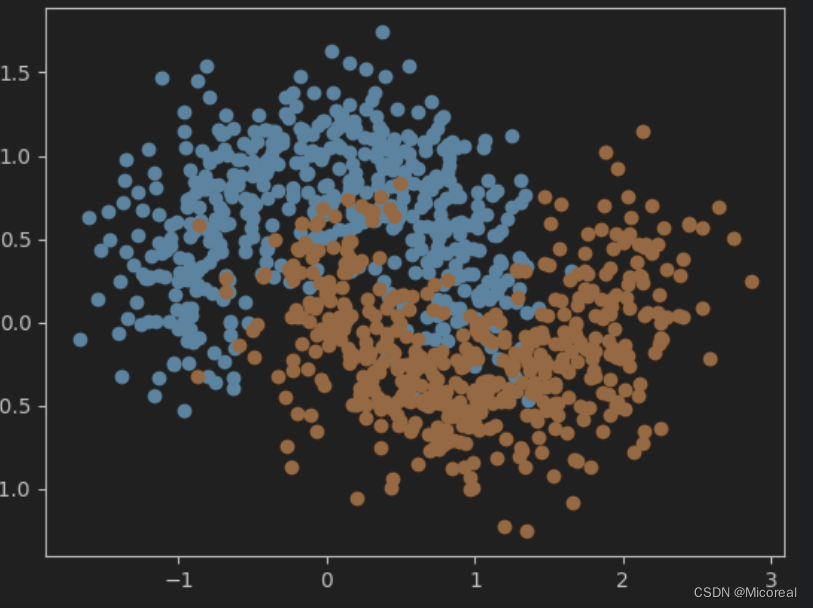1. Docker容器的基本概述
1.1 简介
- Docker是一个开源的应用容器引擎,基于
go语言开发并遵循了apache2.0协议开源。 - Docker是在Linux容器里运行应用的开源工具,是一种轻量级的“虚拟机”。
- Docker 的容器技术可以在一台主机上轻松为任何应用创建一个轻量级的、可移植的、自给自足的容器。
1.2 容器的优点
- 灵活:即使是最复杂的应用也可以集装箱化。
- 轻量级:容器利用并共享主机内核。
- 可互换:可以即时部署更新和升级。
- 便携式:可以在本地构建,部署到云,并在任何地方运行。
- 可扩展:可以增加并自动分发容器副本。
- 可堆叠:可以垂直和即时堆叠服务。
1.3 Docker与虚拟机的区别
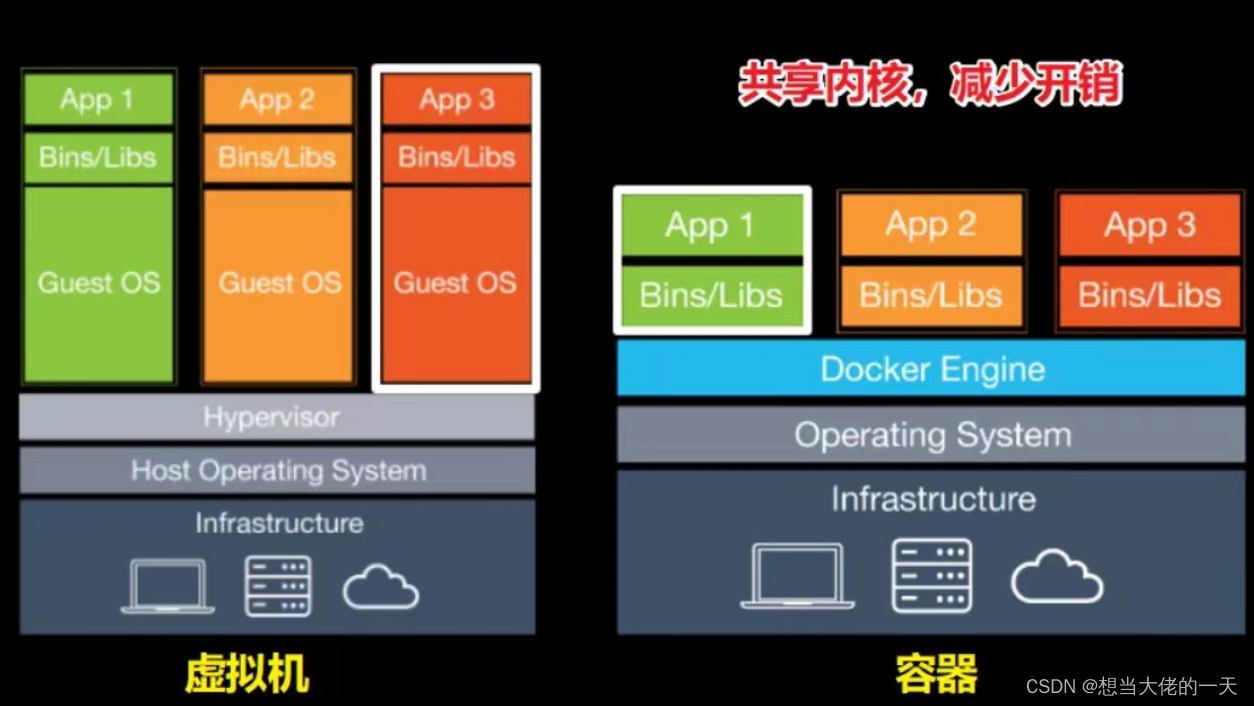
| 特性 | Docker容器 | 虚拟机 |
|---|---|---|
| 启动速度 | 秒级 | 分钟级 |
| 计算能力损耗 | 几乎无 | 损耗 50%左右 |
| 性能 | 接近原生 | 弱于 |
| 系统支持量(单机) | 上千个 | 几十个 |
| 隔离性 | 资源隔离/限制 | 完全隔离 |
容器是在linux上本机运行,并与其他容器共享主机的内核,它运行的是一个独立的进程,不占用其他任何可执行文件的内存,非常轻量。
虚拟机运行的是一个完整的操作系统,通过虚拟机管理程序对主机资源进行虚拟访问,相比之下需要的资源更多。
1.4 Docker核心组成
1.4.1 镜像
是创建容器的基础,是一个只读的模板文件,里面包含运行容器中的应用程序所有需要的所有内容(应用程序文件、配置文件、运行库文件、依赖包等)
1.4.2 容器
是用镜像运行的实例,容器可以被创建、启动、停止、删除,每个容器之间默认是相互隔离的
1.4.3 仓库
是用来保存镜像的地方,有公有仓库和私有仓库之分
Docker 的镜像、容器、日志等内容全部都默认存储在 /var/lib/docker
1.5 容器在内核中支持2种重要技术
docker本质就是宿主机的一个进程,docker是通过namespace实现资源隔离,通过cgroup实现资源限制
1.5.1 linux六大namespace(命名空间)
| namespace | 系统调用参数 | 隔离内容 |
|---|---|---|
| UTS | CLONE_NEWUTS | 主机名和域名 |
| IPC | CLONE_NEWWIPS | 信号量,消息队列和共享内存 |
| PID | CLONE_NEWPID | 进程编号 |
| NETWORK | CLONE_NEWNET | 网络设备,网络栈,端口等 |
| MOUNT | CLONE_NEWNS | 挂载点(文件系统) |
| USER | CLONE_NEWUSER | 用户和用户组(3.8以后的内核才支持) |
1.6 Docker的使用场景
-
使用Docker容器开发、测试、部署服务
-
创建隔离的运行环境3.搭建测试环境
-
构建平台即服务PaaS基础设施
-
提供软件即服务SaaS应用程序
-
高性能、超大规模宿主机部署
2. Docker的部署
2.1 前置准备
systemctl stop firewalld.service
setenforce 0
#如果是最小化安装需要安装依赖包
yum install -y yum-utils device-mapper-persistent-data lvm2
--------------------------------------------------------------------------------------------
yum-utils:提供了 yum-config-manager 工具。
device mapper: 是Linux内核中支持逻辑卷管理的通用设备映射机制,它为实现用于存储资源管理的块设备驱动提供了一个高度模块化的内核架构。
device mapper存储驱动程序需要 device-mapper-persistent-data 和 lvm2。
-------------------------------------------------------------------------------------------
2.2 安装Drocker
#设置阿里云镜像源
yum-config-manager --add-repo https://mirrors.aliyun.com/docker-ce/linux/centos/docker-ce.repo

#安装 Docker-CE并设置为开机自动启动
yum install -y docker-ce docker-ce-cli containerd.io
--------------------------------------------------------------------------------------------
安装好的Docker系统有两个程序,Docker服务端和Docker客户端。其中Docker服务端是一个服务进程,负责管理所有容器。 Docker客户端则扮演着Docker服务端的远程控制器,可以用来控制Docker的服务端进程。大部分情况下Docker服务端和客户端运行在一台机器上。
--------------------------------------------------------------------------------------------
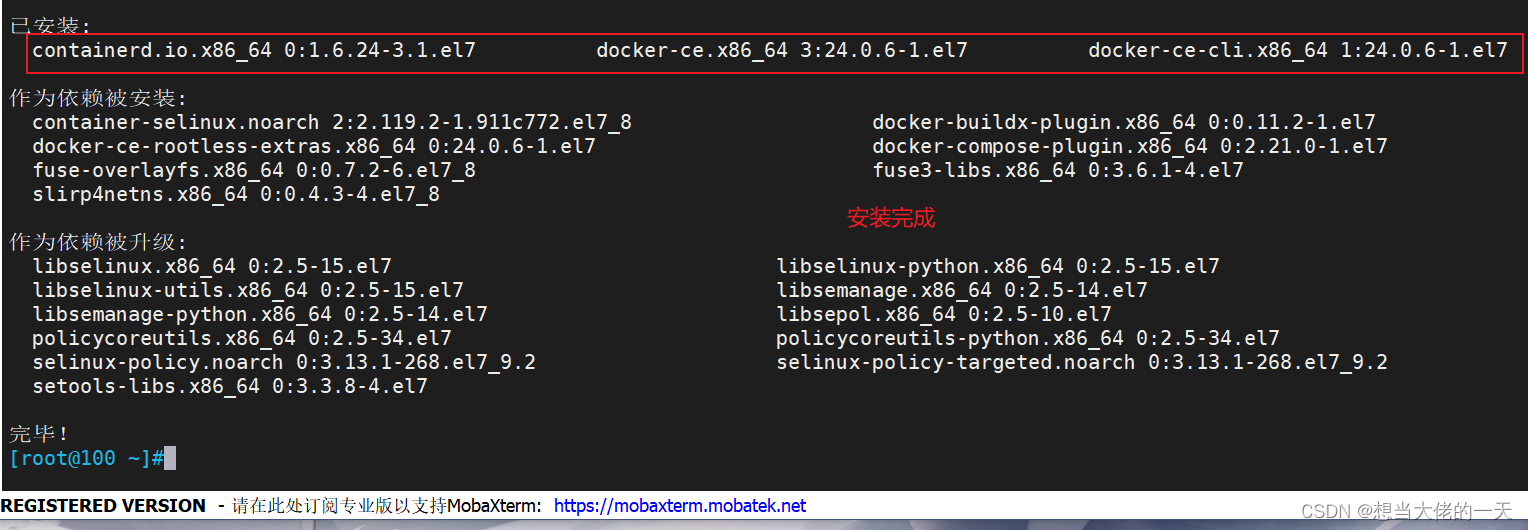
systemctl start docker.service
systemctl enable docker.service

#查看 docker 版本信息
docker version
#docker 信息查看
docker info
3. Docker 镜像操作
3.1 搜索镜像
#基本格式:
docker search 关键字
#示例
docker search nginx
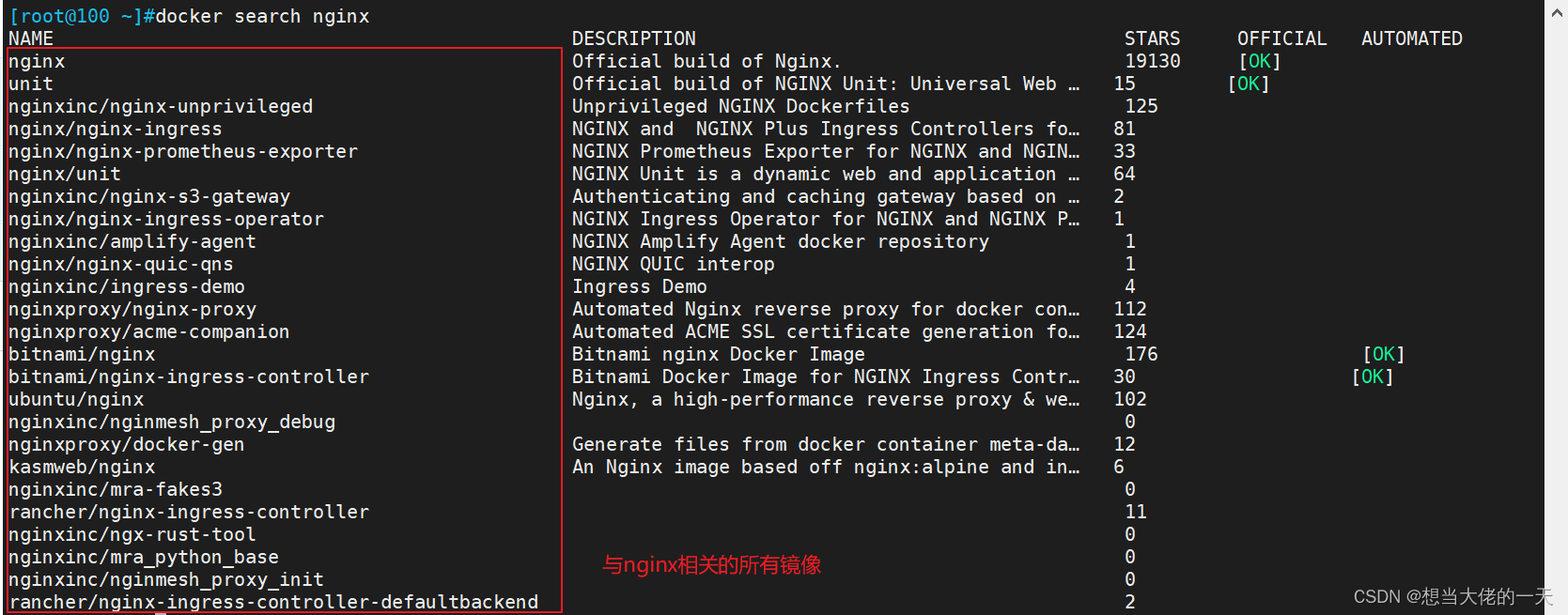
3.2 获取镜像
#基本格式:
docker pull 仓库名称[:标签]
#如果下载镜像时不指定标签,则默认会下载仓库中最新版本的镜像,即选择标签为 latest 标签。
#镜像加速下载
浏览器访问 https://cr.console.aliyun.com/cn-hangzhou/instances/mirrors 获取镜像加速器配置
mkdir -p /etc/docker
tee /etc/docker/daemon.json <<-'EOF'
{
"registry-mirrors": ["https://6ijb8ubo.mirror.aliyuncs.com"]
}
EOF
systemctl daemon-reload
systemctl restart docker
docker pull nginx

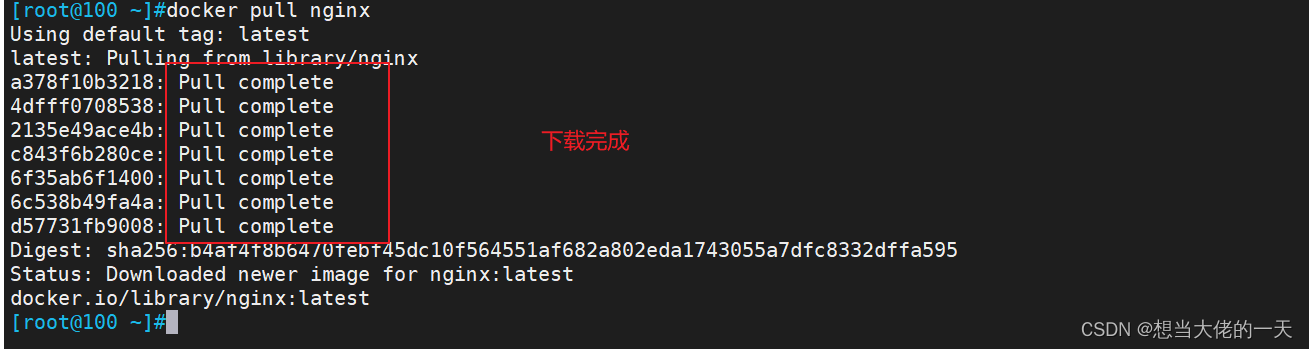
docker pull nginx:1.12
#指定下载镜像版本
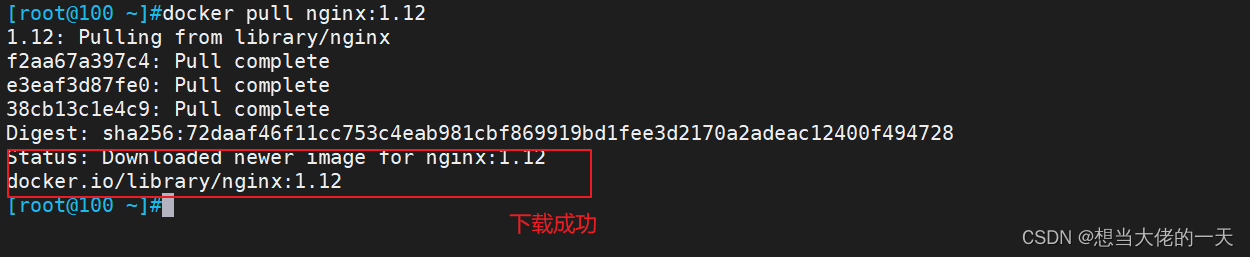
3.3 查看镜像信息
#镜像下载后存放在 /var/lib/docker 。
#Docker 相关的本地资源存放在 /var/lib/docker/ 目录下,其中 containers 目录存放容器信息,image 目录存放镜像信息,overlay2 目录下存放具体的镜像底层文件。
#查看下载的镜像文件信息
cat /var/lib/docker/image/overlay2/repositories.json
#查看下载到本地的所有镜像
docker images

REPOSITORY:镜像属于的仓库;
TAG:镜像的标签信息,标记同一个仓库中的不同镜像;
IMAGE ID:镜像的唯一ID 号,唯一标识一个镜像;
CREATED:镜像创建时间;
VIRTUAL SIZE:镜像大小;
#根据镜像的唯一标识 ID 号,获取镜像详细信息
#基本格式:
docker inspect 镜像ID号
#示例
docker inspect bc649bab30d1
lowerdir是镜像层,目录或者文件是只读的,其实就是rootfs,image layer可以分很多层,所以对应的lowerdir是可以有多个目录
upperdir是在lowerdir之上的容器层,这层是可读可写的,在启动一个容器时候会进行创建,所有的对容器数据更改都发生在这里层
MergedDir是表现层,是容器的挂载点
3.4 为本地的镜像添加新的标签
#基本格式:
docker tag 名称:[标签] 新名称:[新标签]
#示例
docker tag nginx:latest nginx:web
docker images | grep nginx
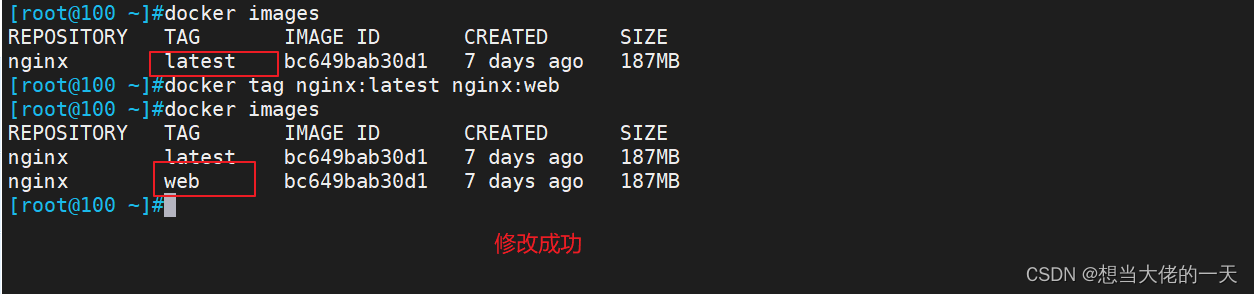
3.5 删除镜像
#基本格式:
docker rmi 仓库名称:标签 #当一个镜像有多个标签时,只是删除其中指定的标签
或者
docker rmi 镜像ID号 #会彻底删除该镜像
注意:如果该镜像已经被容器使用,正确的做法是先删除依赖该镜像的所有容器,再去删除镜像。
docker rmi nginx:web
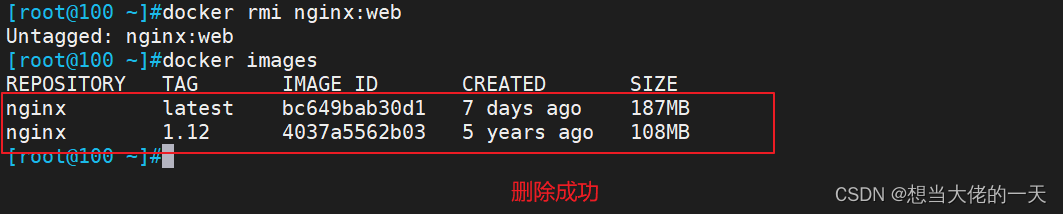
3.6 镜像的存出、载入
3.6.1 存出镜像 ---- 将镜像保存成为本地文件
#基本格式:
docker save -o 存储文件名 存储的镜像
docker save -o nginx1.12.tar nginx:1.12 #存出镜像命名为nginx存在当前目录下
ls -lh

3.6.2 载入镜像 ---- 将镜像文件导入到镜像库中
格式:
docker load < 存出的文件
或者
docker load -i 存出的文件
docker load < nginx1.12.tar
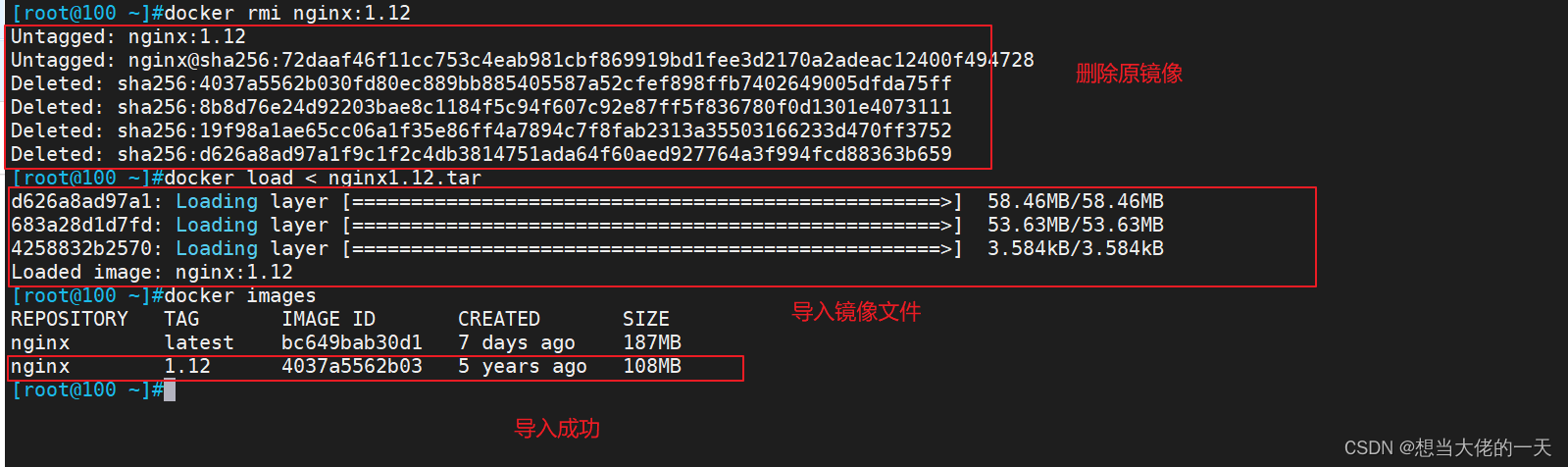
3.7 上传镜像
默认上传到 docker Hub 官方公共仓库,需要注册使用公共仓库的账号。
https://hub.docker.com
可以使用 docker login 命令来输入用户名、密码和邮箱来完成注册和登录。
在上传镜像之前,还需要先对本地镜像添加新的标签,然后再使用 docker push 命令进行上传。
#基本格式
docker login #默认登录官方公有仓库
docker push 你的仓库名/镜像名:标签
docker tag nginx:latest soscscs/nginx:web #添加新的标签时必须在前面加上自己的dockerhub的username
docker login #登录公共仓库
Username:soscscs
password:abc123456
docker push soscscs/nginx:web #上传镜像

4. Docker 容器操作
4.1 容器的创建
就是将镜像加载到容器的过程。
新创建的容器默认处于停止状态,不运行任何程序,需要在其中发起一个进程来启动容器。
#基本格式:
docker create [选项] 镜像 镜像的启动命令
常用选项:
-i:让容器开启标准输入接受用户输入命令
-t:让 Docker 分配一个伪终端 tty
-it :合起来实现和容器交互的作用,运行一个交互式会话 shell
docker create -it nginx:latest /bin/bash
#使用/bin/bash来启动镜像

docker ps -a
#查看容器的运行状态

4.2 容器的启动
#基本格式:
docker start 容器的ID/名称
docker start suspicious_payne
docker ps -a

4.3 停止容器
#基本格式:
docker stop 容器的ID/名称
或
docker kill 容器名
#强停
docker stop suspicious_payne
docker ps -a

4.5 删除容器
#基本格式:
docker rm [-f] 容器ID/名称
-f 强制删除
#容器正在运行是无法删除的
docker stop suspicious_payne
docker rm suspicious_payne
#删除已经终止状态的容器
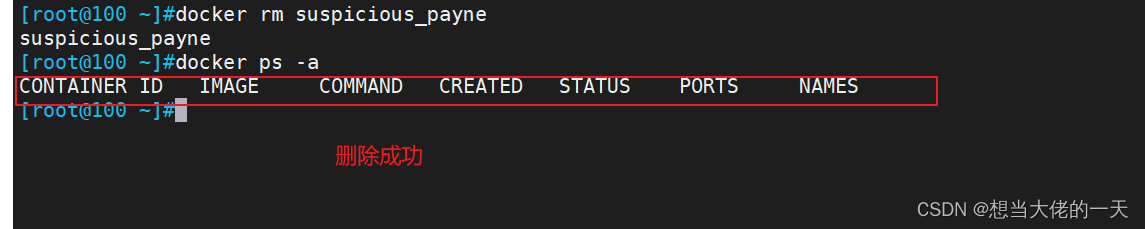
docker ps -a | awk 'NR>=2{print "docker stop "$1}' | bash #批量停止容器
docker ps -a | awk 'NR>=2{print $1}'| xargs docker stop
docker ps -a | awk 'NR>=2{print "docker rm "$1}' | bash #批量删除所有容器
docker ps -a | awk 'NR>=2{print $1}'| xargs docker rm
docker images | awk 'NR>=2{print "docker rmi "$3}' | bash #批量删除镜像
docker images | grep none | awk '{print $3}' | xargs docker rmi #删除none镜像
docker rm $(docker ps -a -q) #批量清理后台停止的容器
4.6 容器的进入
需要进入容器进行命令操作时,可以使用 docker exec 命令进入运行着的容器。
#基本格式:
docker exec -it 容器ID/名称 /bin/bash
-i 选项表示让容器的输入保持打开;
-t 选项表示让 Docker 分配一个伪终端。
docker start sleepy_raman
#进入容器前,确保容器正在运行
docker exec -it sleepy_raman /bin/bash
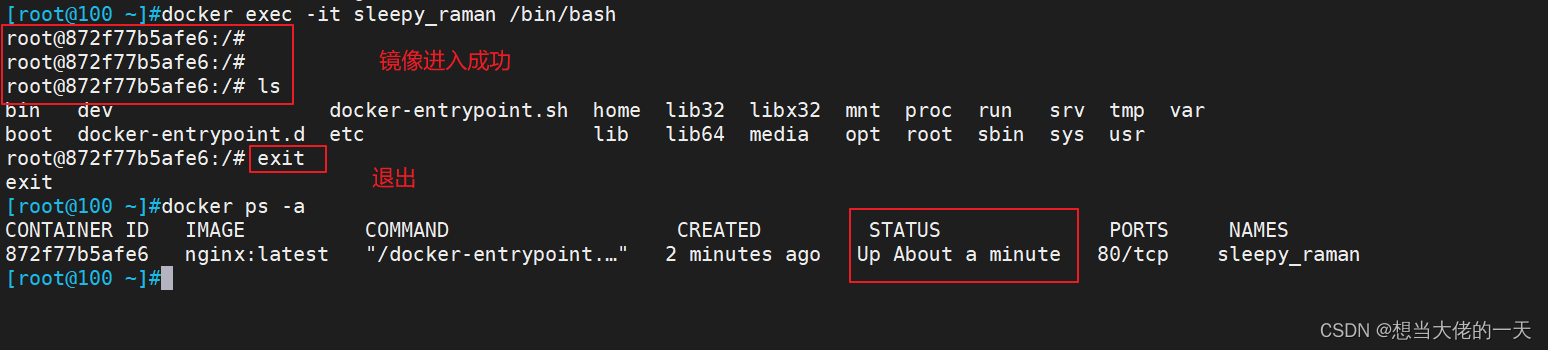
4.7 复制到容器中
cp 容器名|容器ID:绝对路径 宿主机路径
或
echo abc123 > ~/test.txt
docker cp ~/test.txt sleepy_raman:/opt/


4.8 从容器复制文件到主机
#基本路径
cp 宿主机路径 容器名|容器ID:绝对路径
docker cp sleepy_raman:/opt/test.txt ~/abc123.txt

4.9 容器的导出和导入
用户可以将任何一个 Docker 容器从一台机器迁移到另一台机器。在迁移过程中,可以使用docker export 命令将已经创建好的容器导出为容器快照文件,无论这个容器是处于运行状态还是停止状态均可导出。
可将导出文件传输到其他机器,通过相应的导入命令实现容器的迁移。
4.9.1 容器的导入
cat 文件名 | docker import – 镜像名称:标签
#示例
cat centos7.tar | docker import - centos7:test
#导入后会生成镜像,但不会创建容器
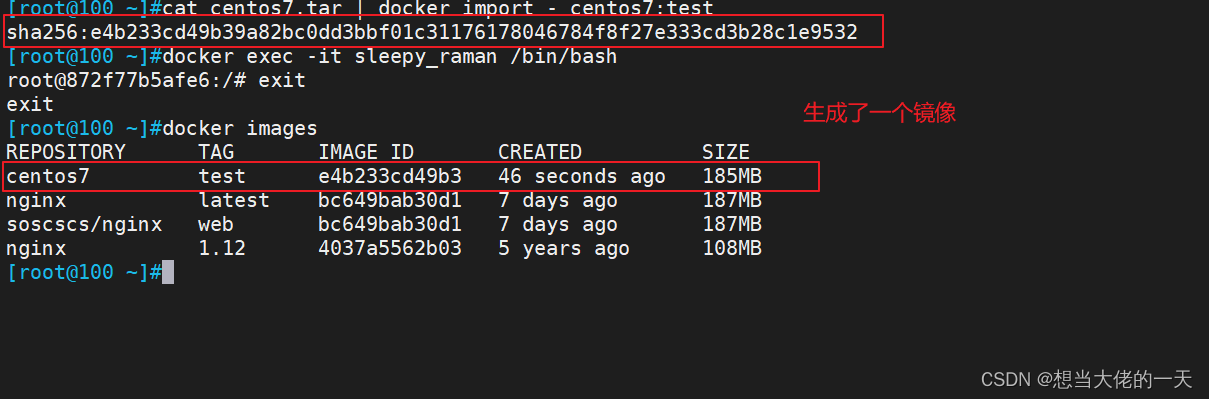

4.9.2 容器的导出
export -o 容器模板文件 容器名|容器ID
或
export 容器名|容器ID > 容器模板文件
docker export sleepy_raman > centos7.tar

4.10 创建并启动容器
可以直接执行 docker run 命令, 等同于先执行 docker create 命令,再执行 docker start 命令。
注意:容器是一个与其中运行的 shell 命令/进程共存亡的终端,命令/进程运行容器运行, 命令/进程结束容器退出。
docker 容器默认会把容器内部第一个进程,也就是 pid=1 的程序作为docker容器是否正在运行的依据,如果docker容器中 pid = 1 的进程挂了,那么docker容器便会直接退出,也就是说Docker容器中必须有一个前台进程,否则认为容器已经挂掉。
当利用 docker run 来创建容器时, Docker 在后台的标准运行过程是:
- 检查本地是否存在指定的镜像。当镜像不存在时,会从公有仓库下载;
- 利用镜像创建并启动一个容器;
- 分配一个文件系统给容器,在只读的镜像层外面挂载一层可读写层;
- 从宿主主机配置的网桥接口中桥接一个虚拟机接口到容器中;
- 分配一个地址池中的 IP 地址给容器;
- 执行用户指定的应用程序,执行完毕后容器被终止运行。
#在后台持续运行 docker run 创建的容器
#基本格式
docker run -d [选项] 镜像名:标签 [容器启动命令]
-i -t --name --rm
#-d 在前台运行容器
#示例
docker run -it --name s1 nginx:1.12
#在前台启动容器,后台运行容器,退出后容器直接关闭

docker run -itd --name s2 centos:7 /bin/bash
#创建容器并持续运行容器